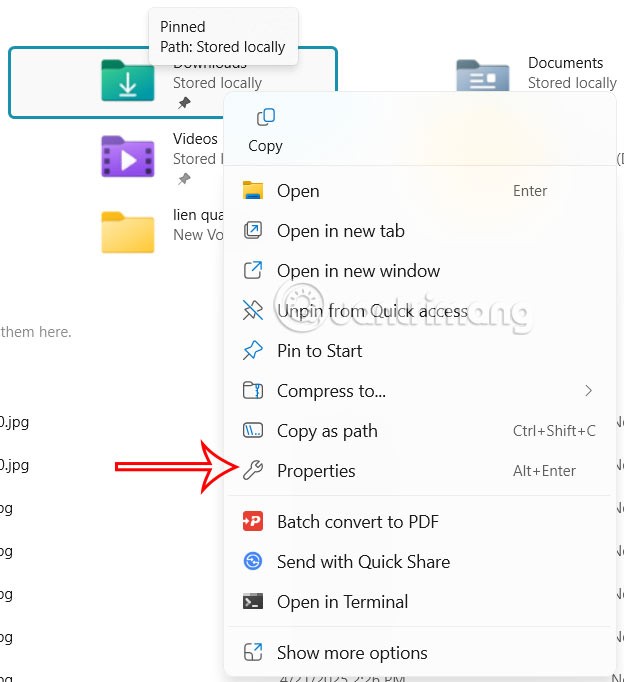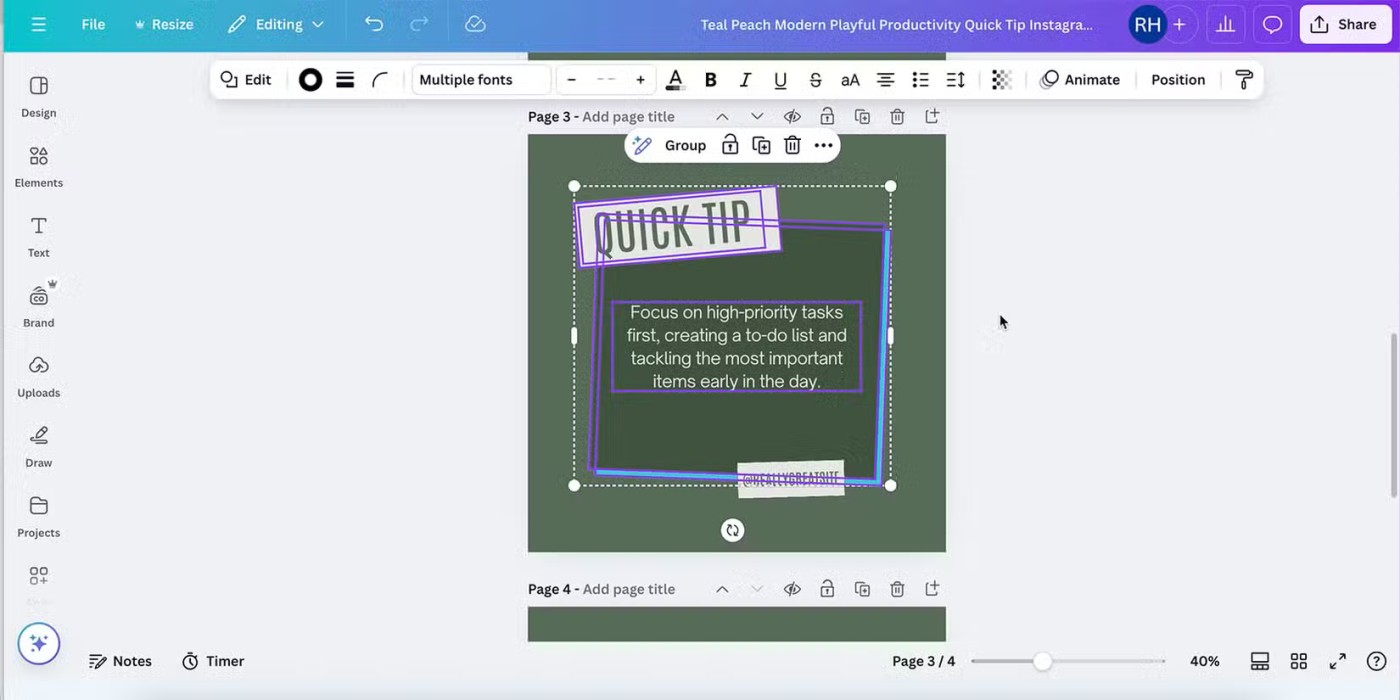L'ottimizzazione dello spazio di archiviazione aiuta il computer Windows a funzionare in modo più efficiente e fluido. Ti fornisce inoltre spazio extra su disco per scaricare e trasferire file importanti sul tuo computer, garantendoti di lavorare sul computer. Ecco le modifiche per aumentare lo spazio di archiviazione su Windows.
Attiva Storage Sense per liberare spazio
Storage Sensor elimina automaticamente i file temporanei e indesiderati per aumentare lo spazio di archiviazione sui computer Windows.

Cambia la posizione di salvataggio predefinita per le cartelle
Dovresti suddividere chiaramente le cartelle di archiviazione dei dati in modo che i dati non siano troppo concentrati in una cartella, ad esempio, dovresti tenere i file importanti sull'unità C e i download sull'unità D.
Fase 1:
Apri Esplora file, quindi fai clic con il pulsante destro del mouse su una delle cartelle e seleziona Proprietà nell'elenco visualizzato.
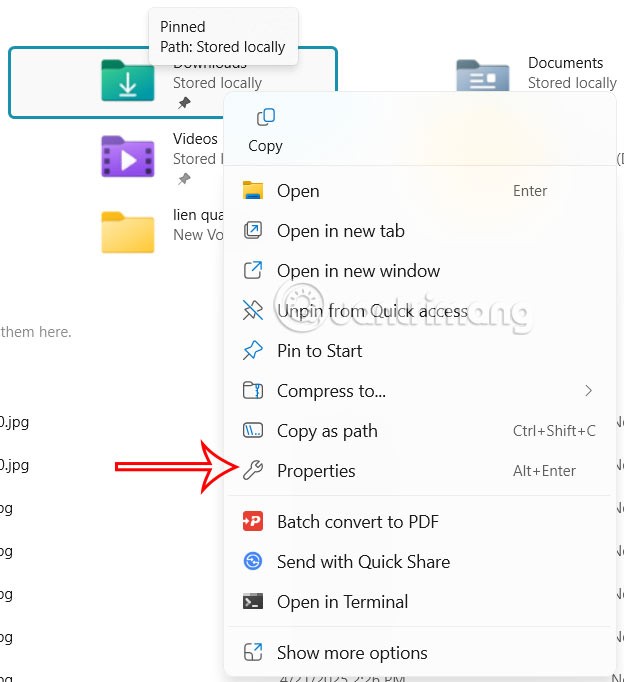
Fase 2:
Successivamente, fare clic sulla scheda Posizione e quindi su Sposta per modificare la posizione di salvataggio predefinita. Fai clic sulla nuova posizione per modificarla e il gioco è fatto.

Disabilitare la modalità di sospensione per eliminare il file Hiberfil.sys
Quando la modalità di ibernazione è abilitata, viene creato il file Hiberfil.sys, che occupa anch'esso molto spazio. Quindi disattivate la modalità di sospensione su Windows.
Per disattivare la modalità di sospensione, aprire il Prompt dei comandi come amministratore . Quindi digitare il comando powercfg -h off e premere Invio.
Per riattivare la modalità di ibernazione, basta digitare il comando powercfg -h on.
Ridurre le dimensioni del Ripristino configurazione di sistema
Se abilitata, la funzionalità Ripristino configurazione di sistema può occupare fino al 10% dello spazio di archiviazione del computer.
Apri Ripristino configurazione di sistema sul tuo computer, quindi fai clic sulla scheda Protezione sistema . Ora fai clic sull'unità in cui è abilitato Ripristino configurazione di sistema e fai clic sul pulsante Configura .

Nella barra Utilizzo massimo , trascinare il cursore verso sinistra per ridurre l'utilizzo del disco a circa l'1-2%.
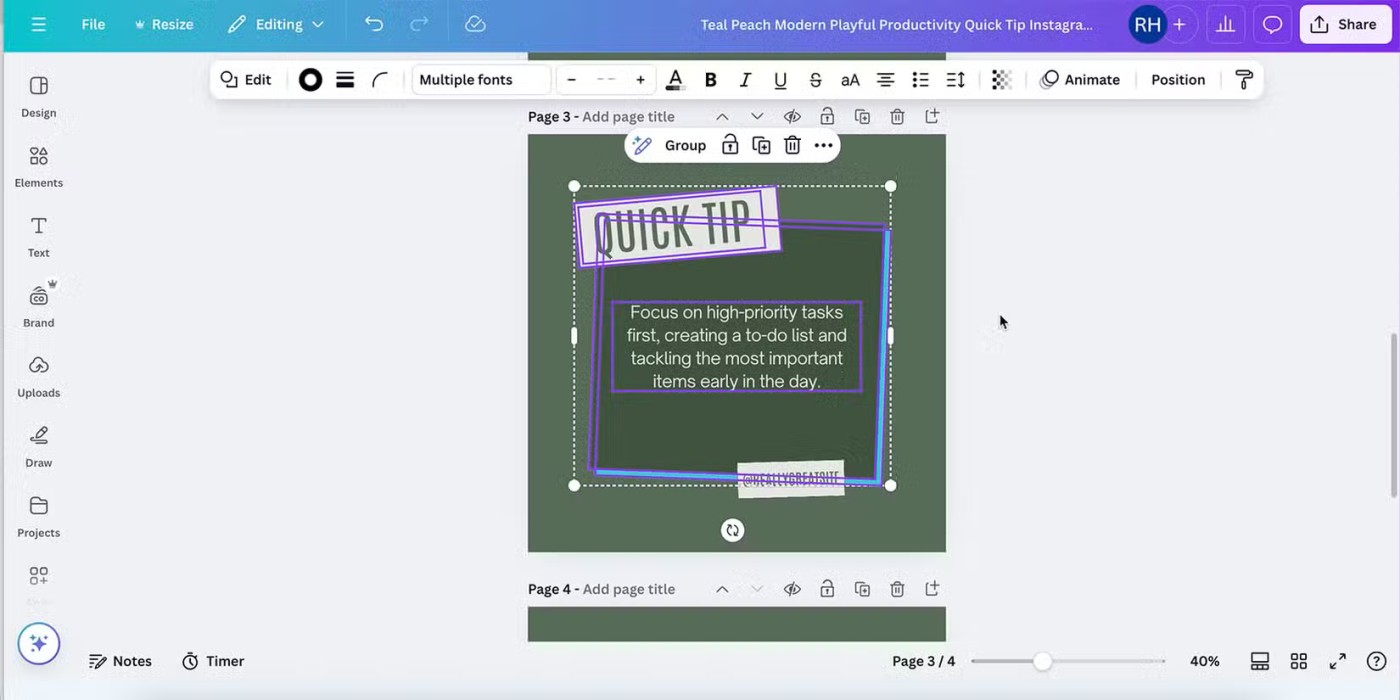
Abilita la funzionalità Windows Compact OS
Compact OS su Windows ha la funzione di comprimere i file di sistema, liberando di fatto spazio sul disco rigido. Per impostazione predefinita, questa funzionalità di Compact OS è sempre bloccata, quindi è necessario abilitarla manualmente.